Accedi a Pinterest per vedere, salvare e cercare Pin. Quando non utilizzi Pinterest, esci per mantenere al sicuro il tuo account.
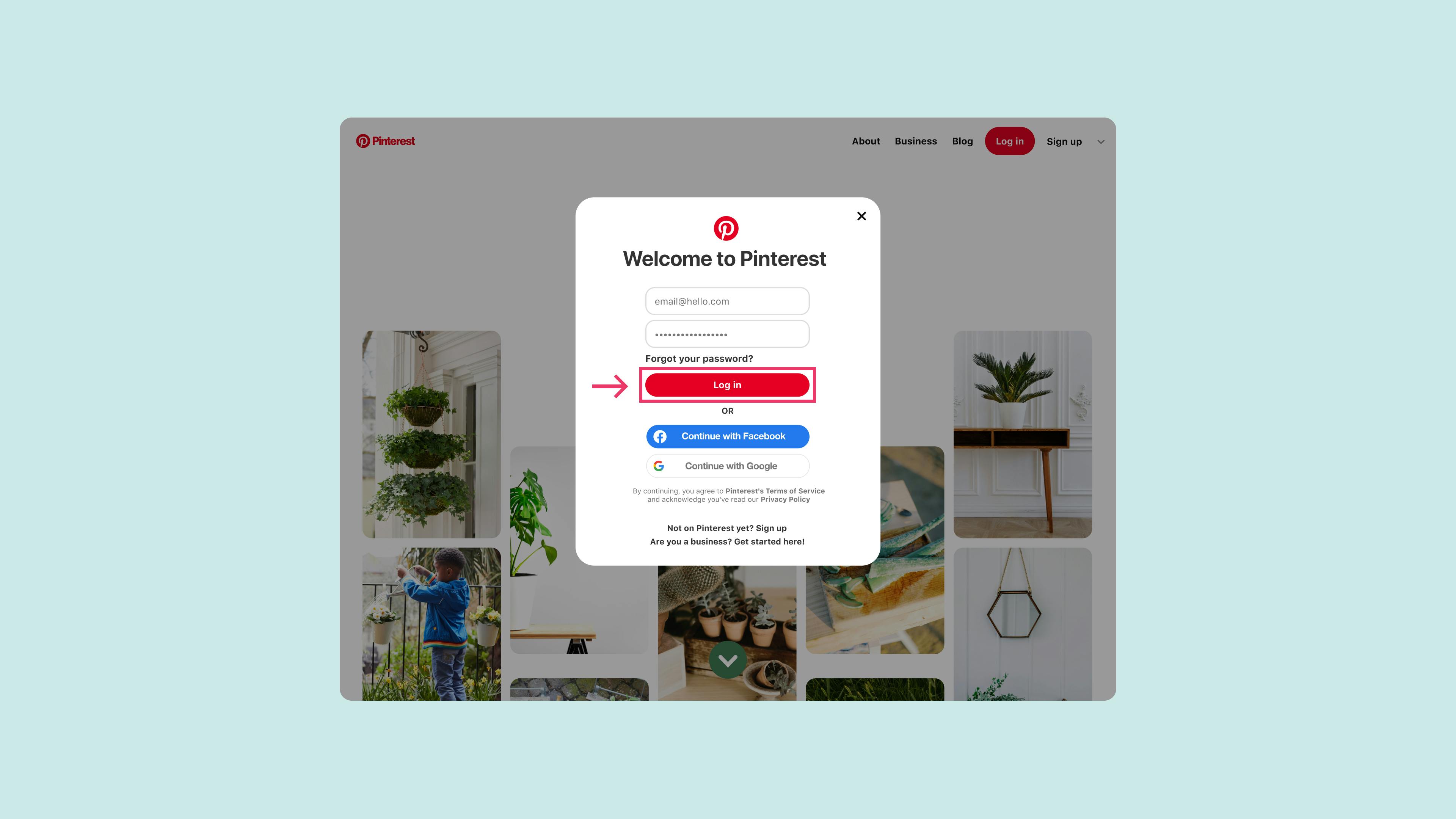
Se stai ancora riscontrando problemi di accesso, leggi questo
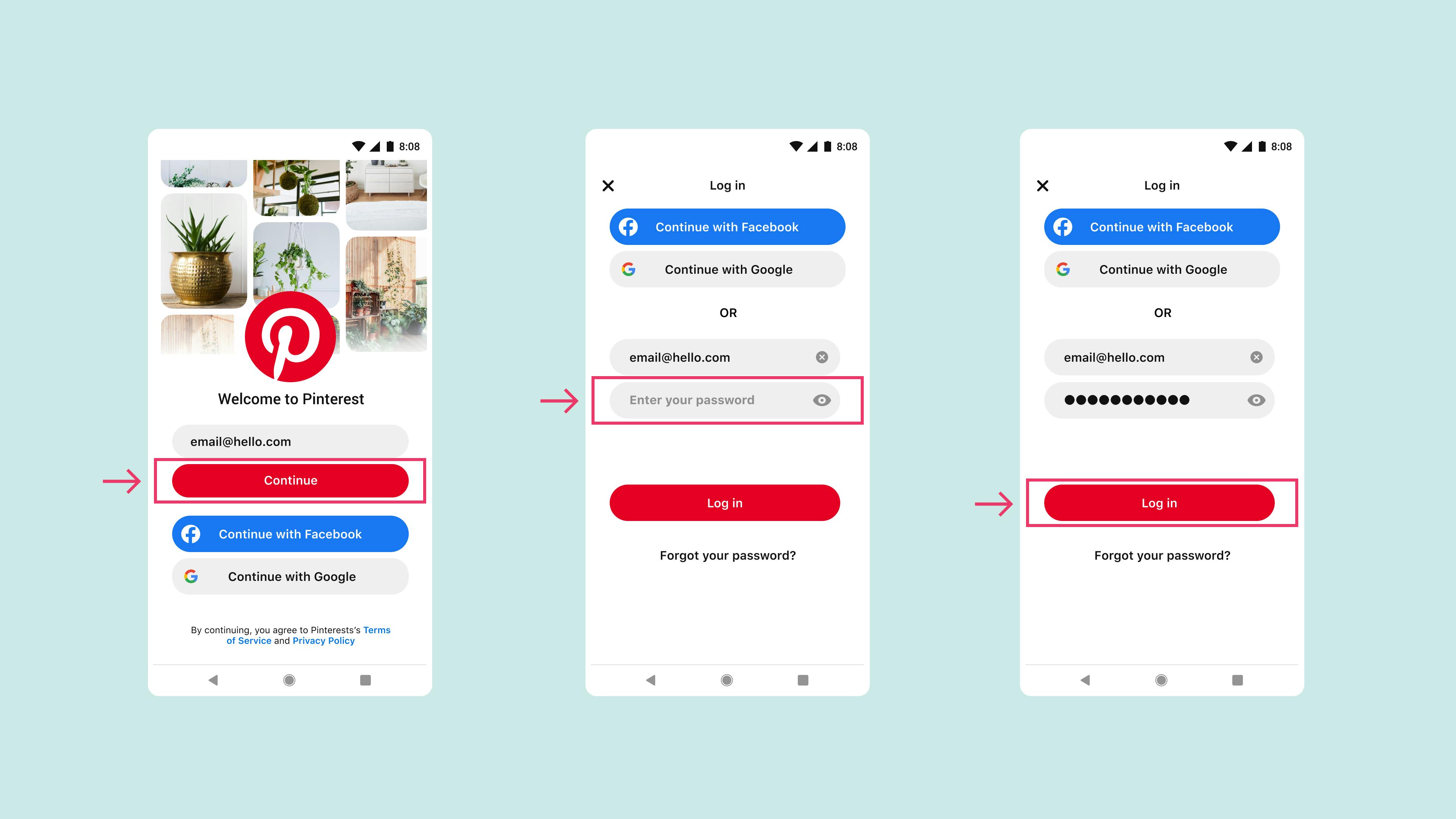
Se stai ancora riscontrando problemi di accesso, leggi questo
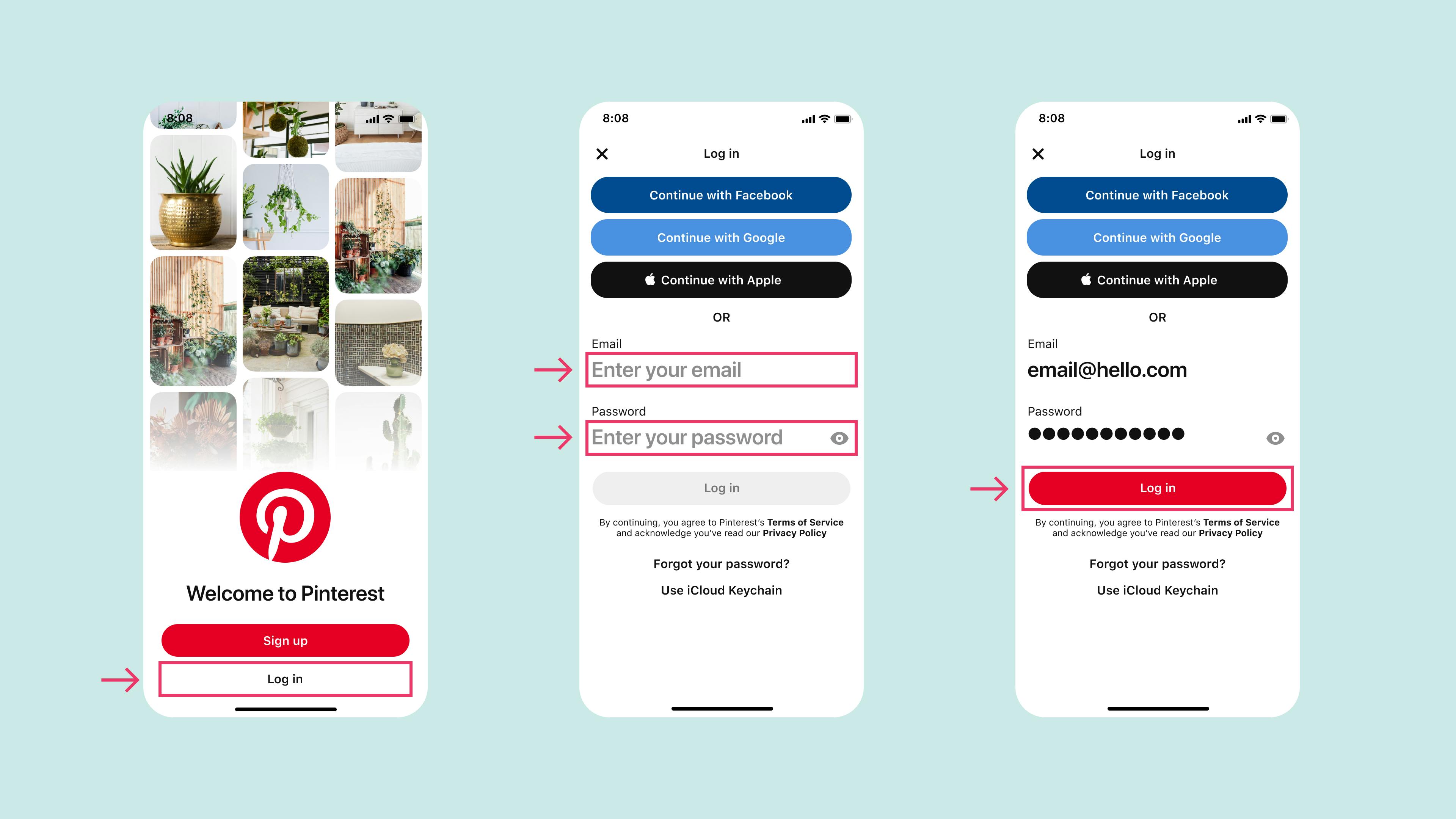
Se stai ancora riscontrando problemi di accesso, leggi questo
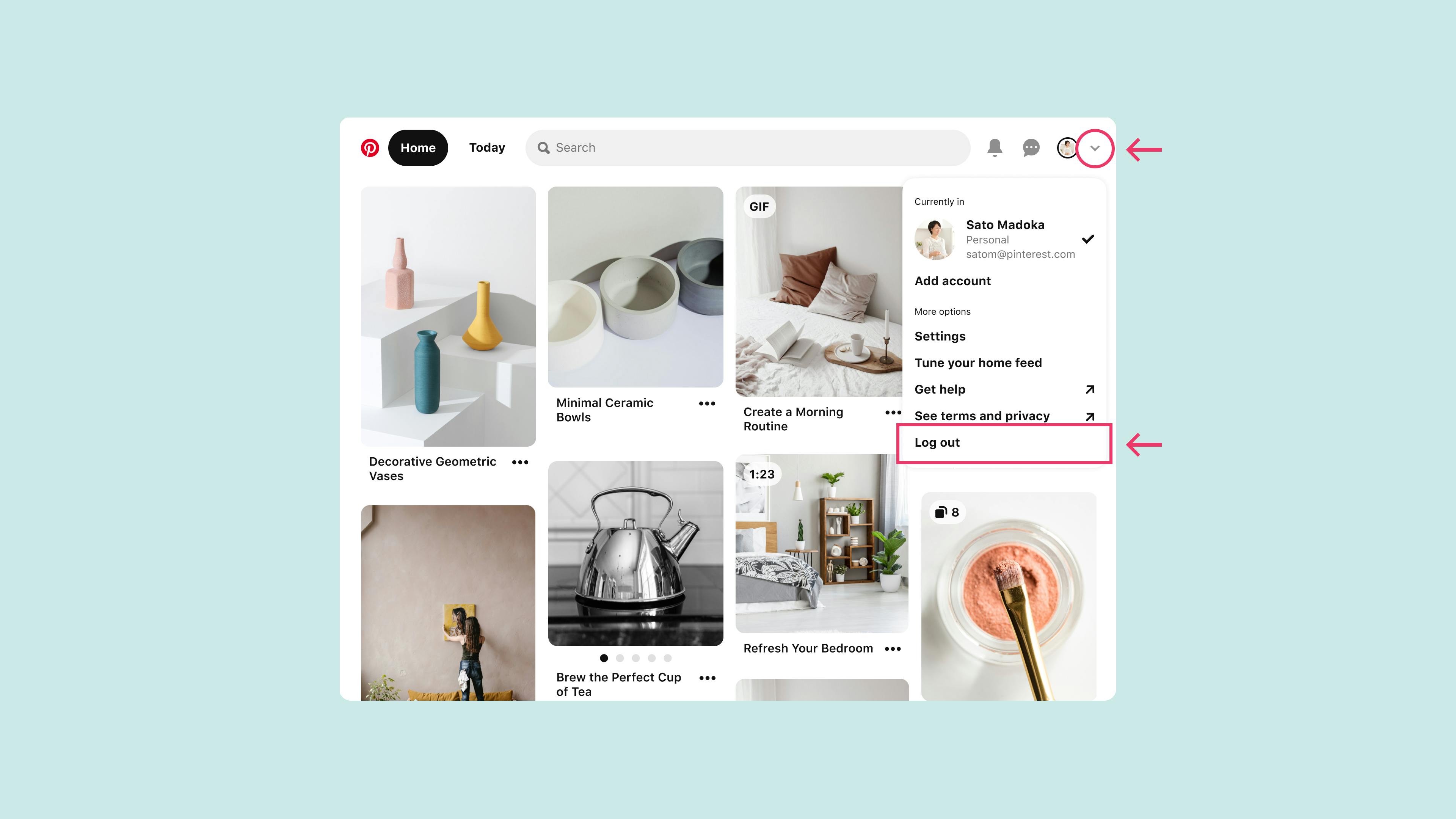
Se non ricordi se hai già un account Pinterest, puoi crearne uno seguendo i passaggi che trovi in questo
Puoi anche creare un account per aziende seguendo la procedura descritta in questo
Nota: se hai un
Se non ricordi se hai già un account Pinterest, puoi crearne uno seguendo i passaggi che trovi in questo
Puoi anche creare un account per aziende seguendo la procedura descritta in questo
Nota: se hai un
Se non ricordi se hai già un account Pinterest, puoi crearne uno seguendo i passaggi che trovi in questo
Puoi anche creare un account per aziende seguendo la procedura descritta in questo